WindowsServer SSL 개인키(Private key) 내보내기
페이지 정보
본문
1. 시작 > 실행 > mmc 실행
2. MMC에서 파일을 클릭하고 스냅인 추가/제거를 클릭
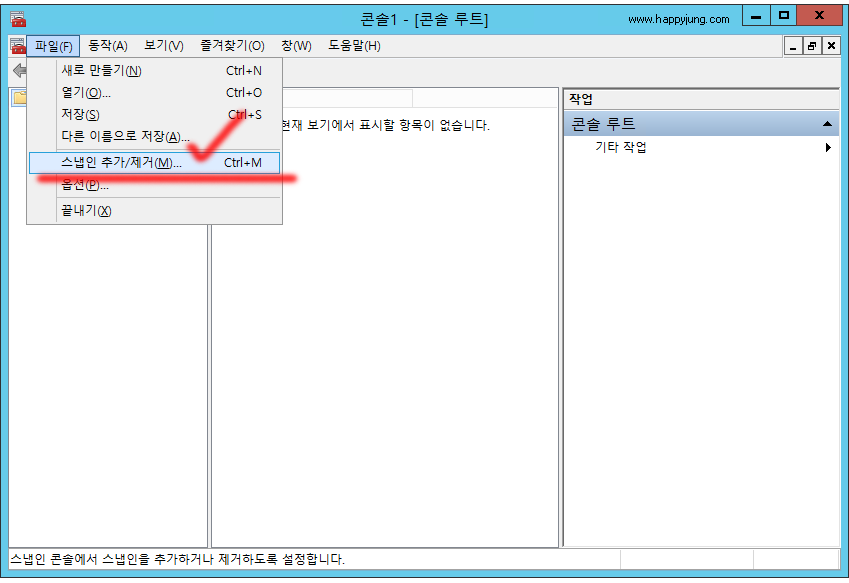
3. 컴퓨터 계정 선택
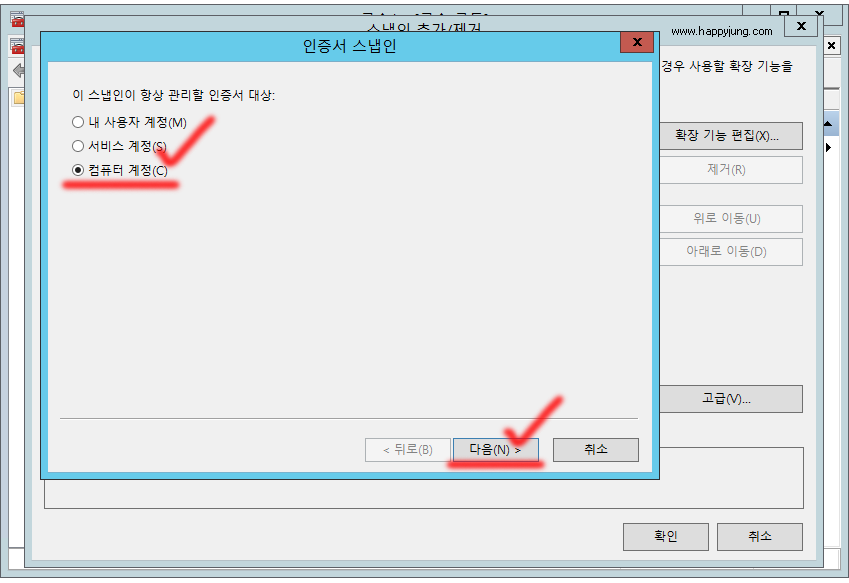
4. 컴퓨터 선택에서 로컬 컴퓨터가 선택되어 있는지 확인하고 마침을 클릭합니다.
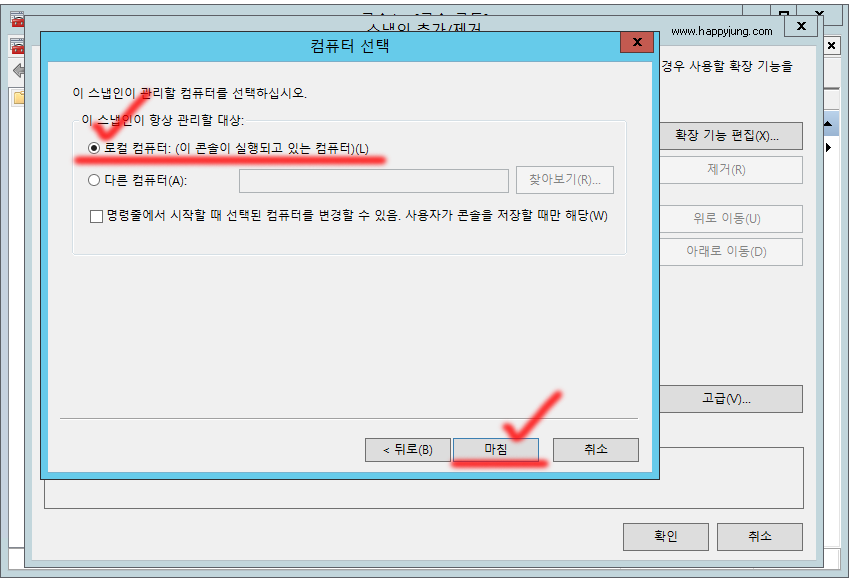
5. 사용 가능한 스냅인에서 인증서를 클릭하고 추가를 클릭
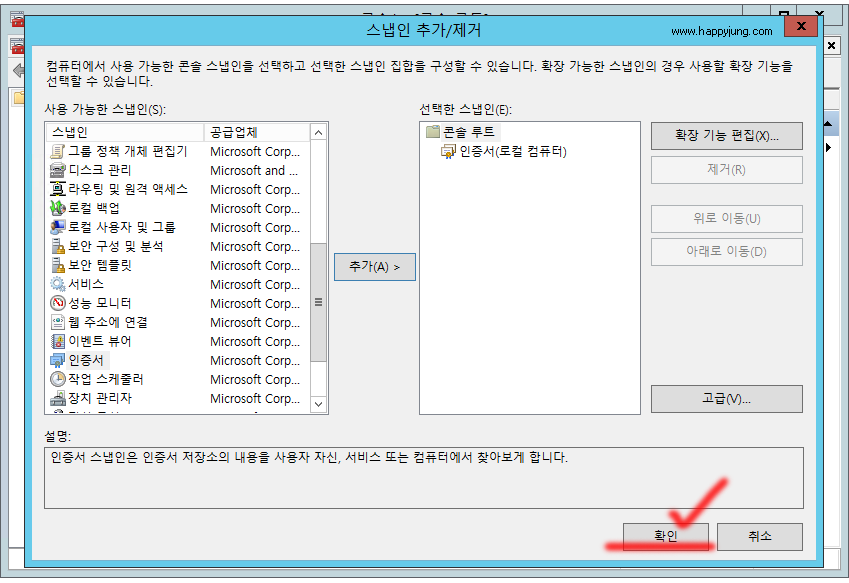
6. 설치된 인증서 확인
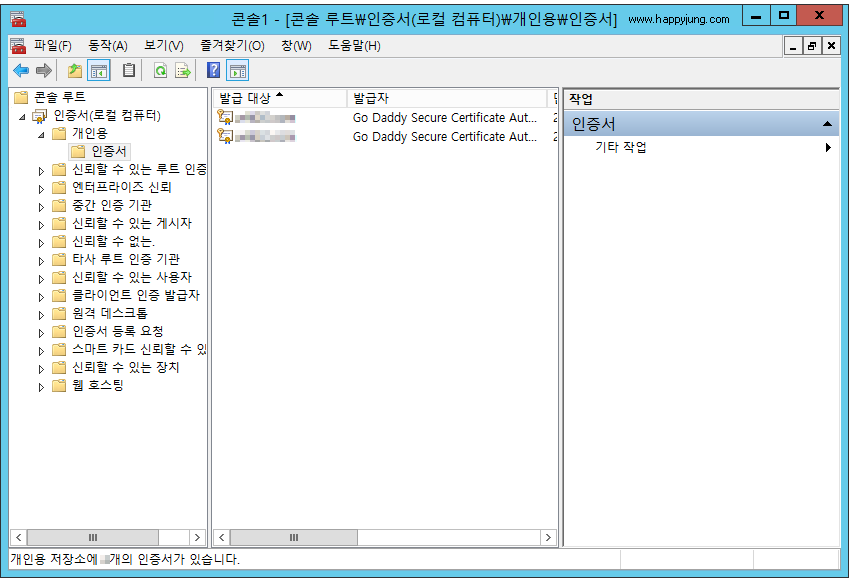
7. 인증서를 마우스 오른쪽 단추로 클릭하고 모든 작업을 클릭한 다음 내보내기를 클릭합니다.
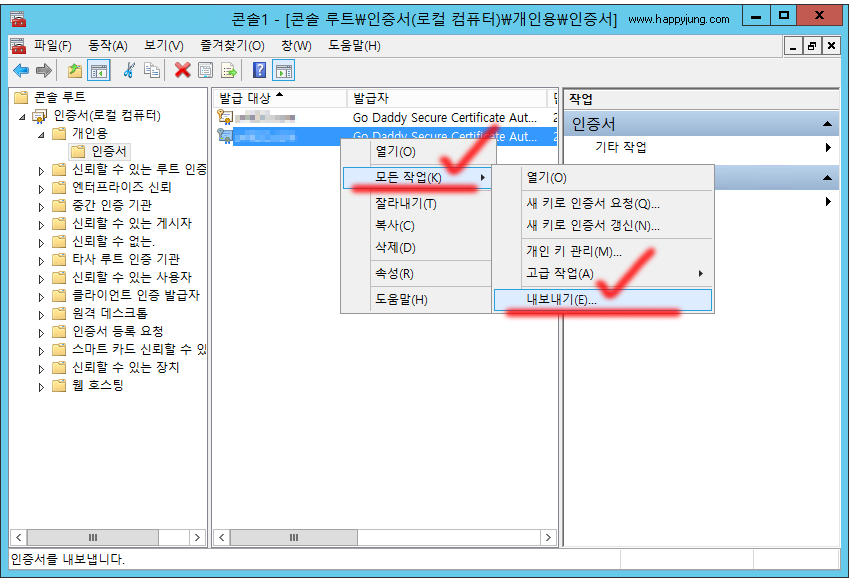
8. 인증서 내보내기 마법사가 열립니다. 다음을 클릭합니다.
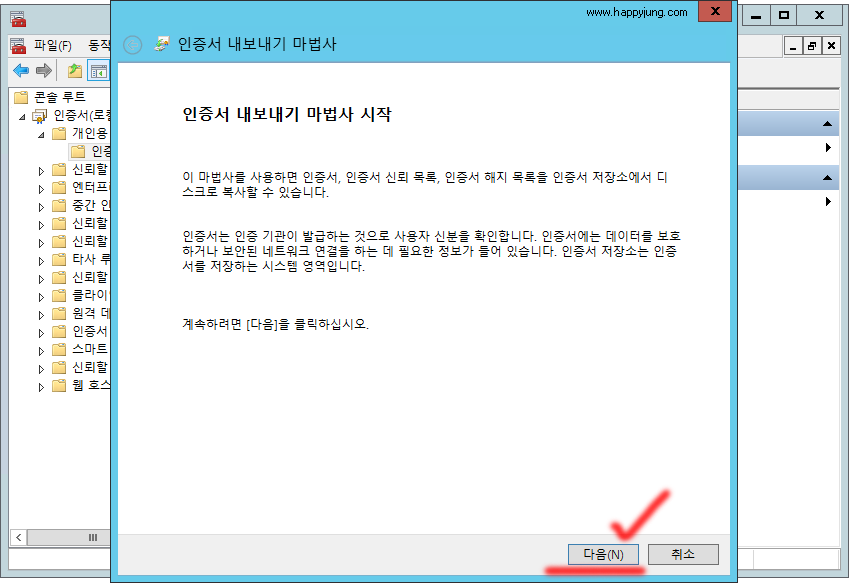
9. 개인 키 내보내기에서 아니요, 개인 키를 내보냅니다 선택후 확인하고 다음을 클릭합니다.
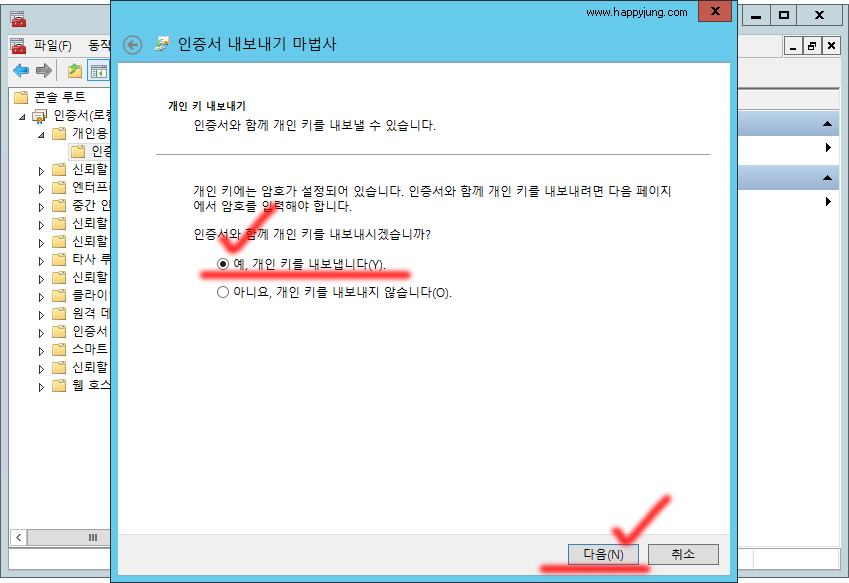
10. 내보내기 파일 형식 확인후 다음을 클릭합니다.
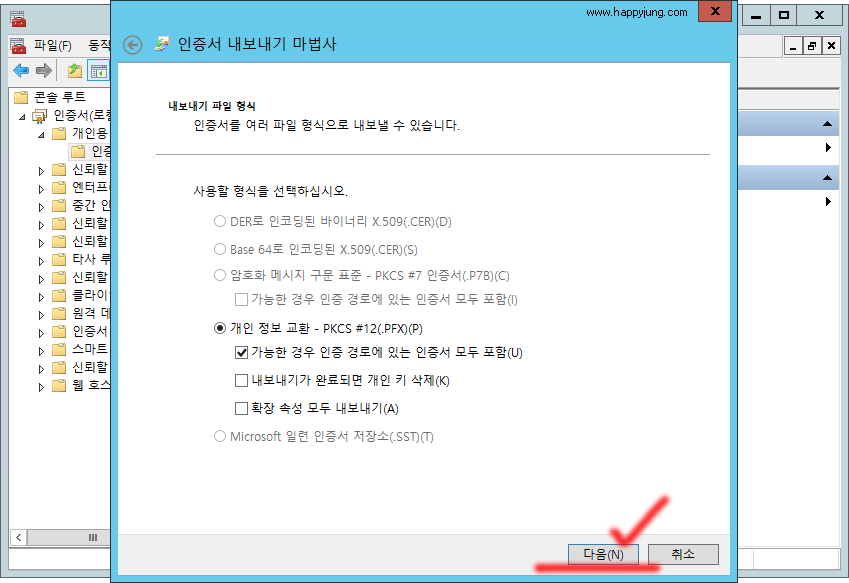
11. 개인키로 사용할 암호를 입력합니다.
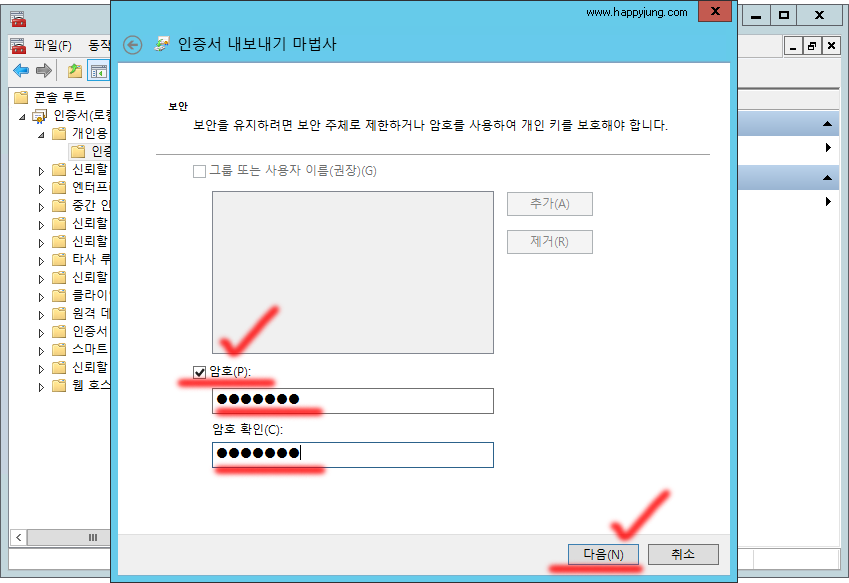
12. 내보낼 파일에서 찾아보기를 클릭하여 인증서를 저장할 폴더 위치로 이동합니다.
파일 이름에 test 를 입력하고 저장을 클릭합니다.
찾아보기 대화 상자가 닫히고 선택한 파일 위치와 파일 이름이 포함된 내보낼 파일 페이지가 표시됩니다.
예를 들어 파일 위치를 D:로 선택하고 파일 이름을 test로 선택한 경우 C:\test.pfx이 표시됩니다.
다음을 클릭하고 마침을 클릭합니다.
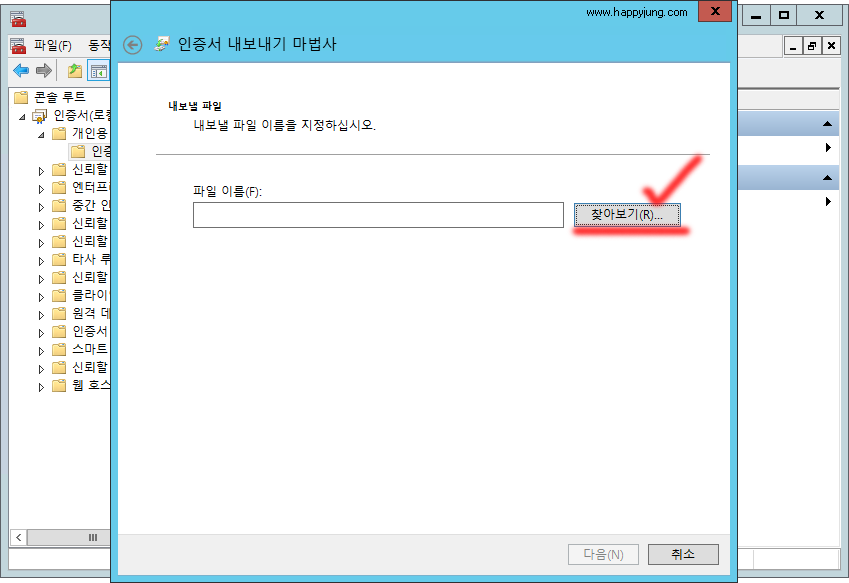
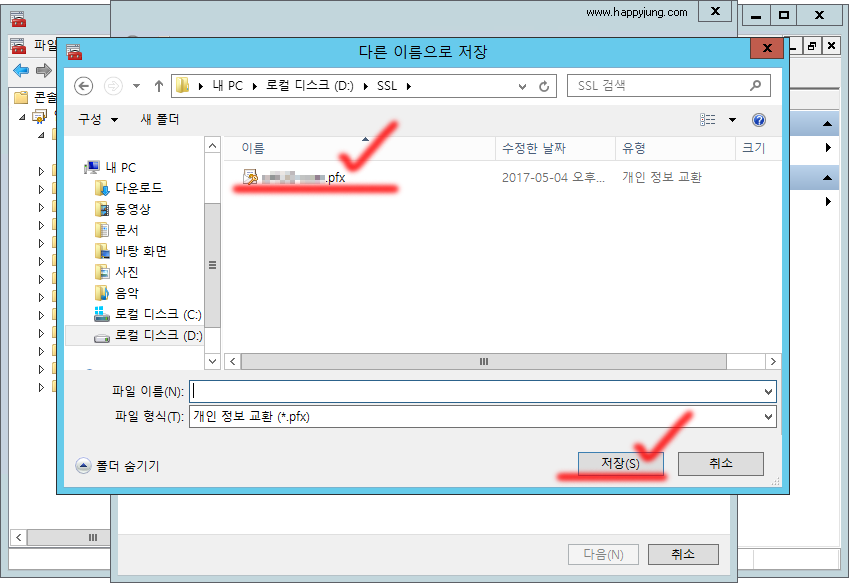
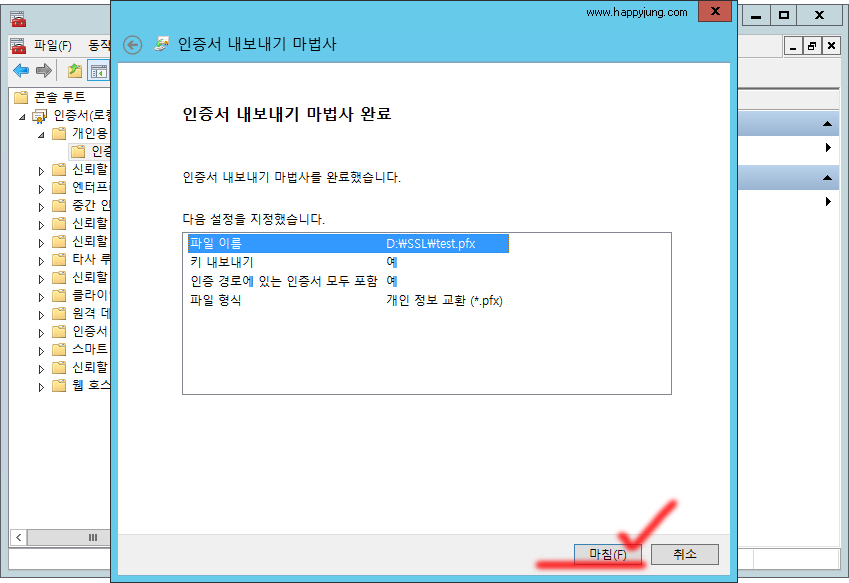
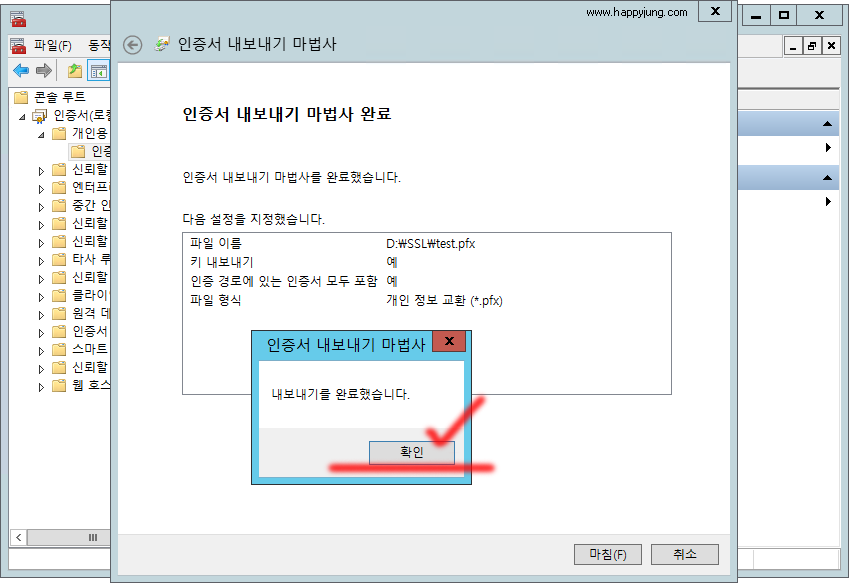
참고자료
https://technet.microsoft.com/ko-kr/library/ff710475(v=ws.10).aspx
http://www.sysnet.pe.kr/Default.aspx?mode=2&detail=1&wid=1262
댓글목록
등록된 댓글이 없습니다.


